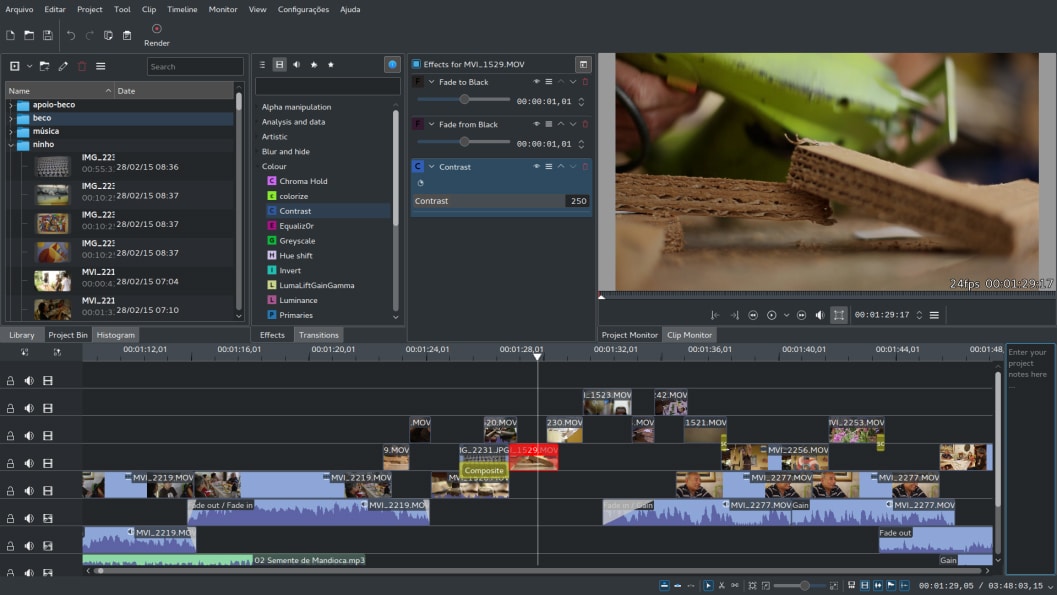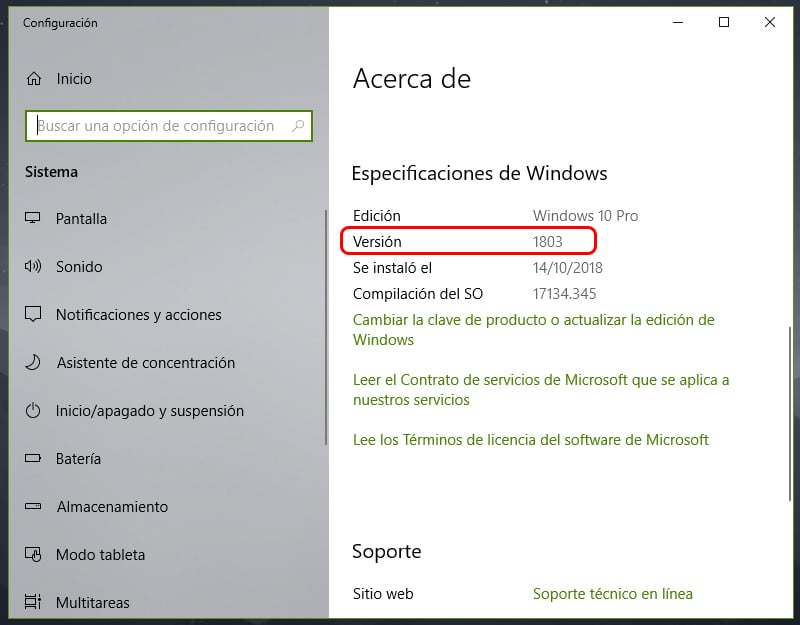Qué es el modo de juego de Windows 10, para qué sirve y cómo activarlo
Si bien, muchas de las personas que poseen un ordenador con Windows 10 lo usan para estudiar o trabajar, otros van más allá de estas actividades y sacan provecho de este sistema operativo para jugar videojuegos.
Y es que, con el paso del tiempo se ha visto como cada vez más entusiastas de los videojuegos migran su pasión a la PC, gracias a la variedad de títulos disponibles, el precio y el hardware disponible para mejorar el desempeño gráfico del juego.
Consciente de esto, Microsoft decide implementar la función modo de juego en Windows 10 como un intento por mejorar la experiencia del usuario en este apartado ¿Conoces qué es el modo juego en Windows 10 y de qué manera repercute sobre el sistema operativo cuando esta activado? Si no es así, entonces te invitamos a descubrirlo.
Contenidos
¿Qué es el modo de juego Windows 10?
Este hace referencia a una modalidad desarrollada e introducida por Microsoft en el sistema operativo Windows 10 en 2017. Esto, como parte de un paquete de actualizaciones en las que también se incluyeron otras características como la barra de juego, las redes Xbox y la posibilidad de realizar capturas de audio o video. De esta manera el modo juego en Windows buscaba hacer de la ejecución de juegos en esta plataforma una experiencia más optima.
En teoría, una vez que entra en acción, el modo juego de Windows 10 se encarga de mejorar el desempeño del equipo y favorecer con ello su rendimiento durante la ejecución de un videojuego.
Esto, a través de la desactivación de servicios no utilizados, restricción de tareas en segundo plano, así como la gestión de todos los recursos disponibles para ponerlos al servicio del juego que este ejecutándose en ese momento.
¿El modo de juego de Windows 10 sirve o no?
Microsoft muchas veces resulta objeto de polémica cuando implementa una característica o función nueva en su sistema operativo y el modo juego no fue la excepción, ya que desde su debut muchas fueron las personas que pusieron en duda su eficacia.
En ese sentido, se ha sabido de usuarios que han señalado haber experimentado problemas en sus ordenadores una vez que han activado el modo juego de Windows 10, tales como bajones de FPS, congelamientos en la imagen y un pobre rendimiento.
Y si bien, resulta fácil achacar toda la responsabilidad a Microsoft, lo cierto es que esta situación se debe más al hecho de tener un ordenador con bajas prestaciones en termino de tarjeta gráfica. Es esta con sus controladores los que al final hacen posible que el juego pueda ejecutarse de forma óptima.
Así también, se llegó a mencionar que el modo juego de Windows 10 podría llegar a tener un impacto mínimo en equipos de gama baja, señalando también la posibilidad de ganar algún frame adicional.
Por otro lado, usuarios en la red han comentado lo perjudicial que resulta el modo de juego de Windows 10 en algunos títulos, como Call of Duty y League of Legends.
Cabe destacar que los problemas ocasionados por esta función no solo se han limitado a un modelo de tarjeta en particular, ya que se han reportado fallas de juegos en equipos con chips NVIDIA (GeForce GTX 980 y GeForce GTX 1080 Ti) y AMD (Radeon RX 5700 XT, RX 570, RX 480 y R9 29).
¿Cómo activar el modo juego en Windows 10?
Si no eres de los que se conforma con leer las opiniones sobre el modo juego de Windows 10 y deseas comprobar por ti mismo sus efectos en tu equipo, entonces te enseñaremos como activarlo.
Lo primero que deberás hacer será abrir el juego que deseas jugar. Después, presiona las teclas Windows + G. Esto hará que se despliegue una barra de juegos en la cual deberás pulsar en Ajustes. En esta pantalla de ajustes dirígete a la pestaña General y marca la opción Usar modo de juego para este videojuego y listo.
Se recomienda activar el modo de juego en Windows 10 solo cuando estés jugando. De lo contrario el resto de programas pueden experimentar un retardo en su ejecución. Una vez terminada la partida desactiva primero el modo juego siguiendo los pasos descritos anteriormente y luego cierra el juego.
¿Cómo salir del modo juego Windows 10?
Si estas experimentando problemas con el modo juego en Windows 10 la mejor solución será entonces desactivarlo. Solo bastará con ingresar en la sección Configuración del sistema pulsando las teclas Windows + I, luego en Juego y, finalmente, Modo de juego.
Una vez dentro de esta pantalla podrás observar un interruptor con el cual podrás tener la oportunidad de activar o desactivar el modo de juego. Realizada la desactivación del modo juego ya no tendrás que preocuparte por las repercusiones que la misma pueda tener sobre el sistema operativo de tu ordenador al momento de ejecutar tu videojuego favorito.
Modo juego Windows 10 no aparece: Solución
¿Buscas el modo juego en Windows 10 para activarlo, pero este no aparece? La respuesta a esto obedece a que existen ediciones de este sistema operativo, (aquellas nombradas como N, comercializadas en Europa, y KN, comercializadas en Corea) que no incluyen esta característica.
Es probable que al momento de instalar Windows 10 en tu ordenador hayas notado una N acompañando el nombre de la versión del sistema operativo. También puede ocurrir que tu sistema operativo no corresponda con ninguna de estas versiones y de igual manera no presente el modo juego.
¿Significa que debo reinstalar el sistema operativo? La respuesta a esto es no, ya que afortunadamente existe una manera sencilla de integrar esta función al sistema operativo.
Se trata del «Media Feature Pack» un paquete que te permitirá obtener un conjunto de funciones multimedia, incluyendo el modo de juego, las cuales ayudarán a optimizar tu experiencia de juego en Windows 10.
- Lo primero que deberás hacer será ingresar en esta página web de Microsoft y luego pulsar en el botón Descargar.
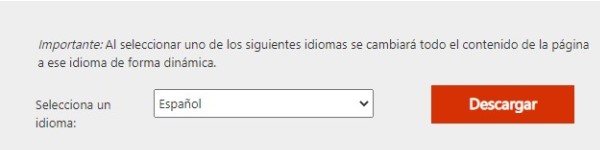
- Luego, elige la versión de que se ajuste a la arquitectura del sistema operativo Windows que tengas instalada (32 o 64 bits).
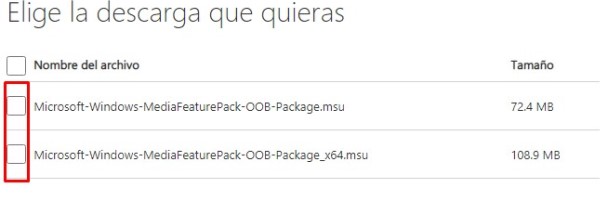
- Una vez descargado el pack solo queda ejecutarlo y seguir los pasos señalados por el asistente. Cuando haya finalizado la instalación del pack reinicia el ordenador.
- Después, presiona las teclas Windows + G para comprobar que la barra de juego ha sido instalada en tu equipo. También puedes comprobarlo presionando las teclas Windows + I y viendo si aparece la opción Juegos en la lista.